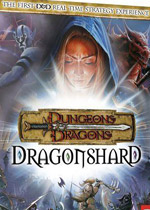Win10访问共享打印机提示没有权限使用网络资源怎么办 win10打印机共享显示没有权限使用网络资源
作者:075玩 来源:互联网 2023-09-06 02:20:14
有Win10用户遇到了这样一个问题,不知道如何解决?就是在局域网中访问其它电脑打印机时,被提示“无法访问。你可能没有权限使用网络资源。请与这台服务器的管理员联系”,这是怎么一回事?下面就和小编一起来看看是如何解决的吧。
共享打印机提示没有权限使用网络资源?
1、在共享打印机的电脑上点击系统托盘的网络图标,选择“网络和Internet设置”。

2、点击“更改适配器选项”。

3、在使用的网卡上单击右键选择“属性”。

4、确认勾选了“Microsoft网络的文件和打印机共享”。

5、打开开始菜单,输入“组策略”搜索并打开组策略编辑器。

6、在左侧的窗格中依次找到“计算机配置-Windows设置-安全设置-本地策略-用户权限分配”。

7、在右侧的窗格中找到“拒绝从网络访问这台计算机”双击打开。

8、删除“Guest”。

9、在左侧找到“计算机配置-windows设置-安全设置-本地策略-安全选项”。

10、在右侧找到“网络访问:本地账户的共享和安全模型”双击打开。

11、修改为“仅来宾”。

12、保存后继续找到“帐户: 使用空密码的本地帐户只允许进行控制台登录”双击打开。

13、修改为“已禁用”。

14、之后再尝试访问局域网其他电脑资源。
- Win10访问共享打印机提示没有权限使用网络资源怎么办 win10打印机共享显示没有权限使用网络资源
- 怎么修复Windows10中的0x0000011b错误 win10 0xc0000221怎么修复
- 火影T5A Pro本地硬盘一键安装win10系统教程 火影t5v笔记本评测
- 仅需几分钟:将Win7变成Win9 如何让windows7变成windows10
- 2022年11月最新手机性价比排行榜前十名 20201手机性价比排行
- 英伟达显卡怎么更新驱动 英伟达显卡更新驱动安装失败
- win11强制关闭程序快捷键是什么 windows10强制关闭程序快捷键
- 如何解决Win10/Win11找不到恢复环境 win找不到恢复环境怎么回事
- Windows无法访问指定设备怎么办 windows无法访问指定设备是什么意思
- 腾讯会议人数上限是多少 腾讯会议人数上限是多少个人账号
- 本类推荐
- 本类排行
- 1Win10访问共享打印机提示没有权限使用网络资源怎么办 win10打印机共享显示没有权限使用网络资源
- 2怎么修复Windows10中的0x0000011b错误 win10 0xc0000221怎么修复
- 3火影T5A Pro本地硬盘一键安装win10系统教程 火影t5v笔记本评测
- 4仅需几分钟:将Win7变成Win9 如何让windows7变成windows10
- 52022年11月最新手机性价比排行榜前十名 20201手机性价比排行
- 6英伟达显卡怎么更新驱动 英伟达显卡更新驱动安装失败
- 7win11强制关闭程序快捷键是什么 windows10强制关闭程序快捷键
- 8如何解决Win10/Win11找不到恢复环境 win找不到恢复环境怎么回事
- 9Windows无法访问指定设备怎么办 windows无法访问指定设备是什么意思
- 10腾讯会议人数上限是多少 腾讯会议人数上限是多少个人账号
- 热门软件
- 热门标签








 萌侠挂机(无限盲盒)巴兔iPhone/iPad版
萌侠挂机(无限盲盒)巴兔iPhone/iPad版 新塔防三国-全民塔防(福利版)巴兔安卓折扣版
新塔防三国-全民塔防(福利版)巴兔安卓折扣版 皓月屠龙(超速切割无限刀)巴兔iPhone/iPad版
皓月屠龙(超速切割无限刀)巴兔iPhone/iPad版 异次元主公(SR战姬全免)巴兔iPhone/iPad版
异次元主公(SR战姬全免)巴兔iPhone/iPad版 火柴人归来(送兔年天空套)巴兔安卓版
火柴人归来(送兔年天空套)巴兔安卓版 大战国(魂环打金大乱斗)巴兔安卓版
大战国(魂环打金大乱斗)巴兔安卓版 世界异化之后(感性大嫂在线刷充)巴兔安卓版
世界异化之后(感性大嫂在线刷充)巴兔安卓版 云上城之歌(勇者之城)巴兔安卓折扣版
云上城之歌(勇者之城)巴兔安卓折扣版 武动六界(专属定制高返版)巴兔安卓折扣版
武动六界(专属定制高返版)巴兔安卓折扣版 主公带我飞(打金送10万真充)巴兔安卓版
主公带我飞(打金送10万真充)巴兔安卓版 龙神之光(UR全免刷充)巴兔安卓版
龙神之光(UR全免刷充)巴兔安卓版 风起苍岚(GM狂飙星环赞助)巴兔安卓版
风起苍岚(GM狂飙星环赞助)巴兔安卓版 仙灵修真(GM刷充1元神装)巴兔安卓版
仙灵修真(GM刷充1元神装)巴兔安卓版 绝地枪王(内玩8888高返版)巴兔iPhone/iPad版
绝地枪王(内玩8888高返版)巴兔iPhone/iPad版 火柴人归来(送兔年天空套)巴兔iPhone/iPad版
火柴人归来(送兔年天空套)巴兔iPhone/iPad版 世界异化之后(感性大嫂在线刷充)巴兔iPhone/iPad版
世界异化之后(感性大嫂在线刷充)巴兔iPhone/iPad版 大战国(魂环打金大乱斗)巴兔iPhone/iPad版
大战国(魂环打金大乱斗)巴兔iPhone/iPad版 主公带我飞(打金送10万真充)巴兔iPhone/iPad版
主公带我飞(打金送10万真充)巴兔iPhone/iPad版